Windows 10용 무료 가짜 죽음의 블루 스크린 생성기 앱
Blue Screen of Death 는 일반적으로 일부 손상된 파일 및 기타 오류로 인해 발생하므로 심각한 문제입니다. 자, 잠시 생각해보세요. 친구 의 화면에 BSOD 가 나타나도록 장난을 칠 수 있다면 어떨까요? (BSOD)이 기사에서는 동일한 작업을 수행하는 몇 가지 앱을 볼 것입니다.
(Fake Blue Screen)죽음(Death) 의 가짜 블루 스크린 생성기 앱
이 기사에서 이야기할 모든 앱은 시스템 파일을 손상시키지 않으므로 안전하게 사용할 수 있습니다. 다음은 가짜 죽음 의 (Death)블루 스크린(Blue Screen) 을 만드는 응용 프로그램 입니다 .
- 내 잘못이 아니야
- 블루스크린 화면 보호기
- BSOD 시뮬레이터
- 메모장
이 응용 프로그램으로 친구를 놀라게 할 수 있는 방법을 살펴보겠습니다.
1] 내 잘못이 아니다

첫 번째 무료 앱인 Not My Fault 는 죽음 의 (Death)블루 스크린(Blue Screen) 을 만드는 가장 간단한 도구 입니다. 충돌과 함께 걸려 경미한 공황 발작으로 이어질 수 있으므로 다른 사람들을 겁주는 데 도움이 될 수 있습니다.
Not My Fault 에는 Crash, (My Fault)Leak 및 Hang 의 세 가지 옵션을 선택할 수 있습니다 . Windows 10 의 32비트 및 64비트 버전 모두에서 사용할 수 있습니다 . 커널 모드(Kernel-mode) 가 아닌 경우 코드 덮어쓰기, 높은 IRQL Flash , Stak Trash , Butter Flow , Double free 및 Harcoded Breakpoint 를 포함하는 다양한 옵션을 살펴보십시오 .
또한 색상 옵션이 있지만 기본 Blue BSOD 는 주요 인구에 대해 잘 작동하므로 가서 확인하십시오. 작동은 매우 간단합니다. 응용 프로그램을 다운로드하여 열고 옵션을 선택하고 충돌, 중단 또는 누수가 발생합니다. 여기(here) 에서 응용 프로그램을 다운로드할 수 있습니다 .
2] 블루스크린 화면 보호기
BlueScreen Screen Saver 는 이름에서 알 수 있듯이 Screen Saver 이지만 사소한 공황 발작을 시작하기에 충분합니다. 그것은 BSOD 의 정확한 복제를 만드는 몇 가지 확실한 기능을 가지고 있습니다.
BlueScreen Screen Saver 는 모든 정보를 수집 한 다음 이를 사용 하여 Windows에 항상 있는 블루 스크린(Blue Screen) 의 정확한 복사본을 만듭니다 .
Windows 시작 시작 화면(Windows Startup Splash Screen) 으로 시작하는 자동 재부팅 옵션이 있다는 점 에서 다른 화면 보호기(Savers) 와 다릅니다 . Blue Screen 의 정확한 사본을 찾고 있다면 BlueScreen Screen Saver 로 이동하십시오 .
3] BSOD 시뮬레이터
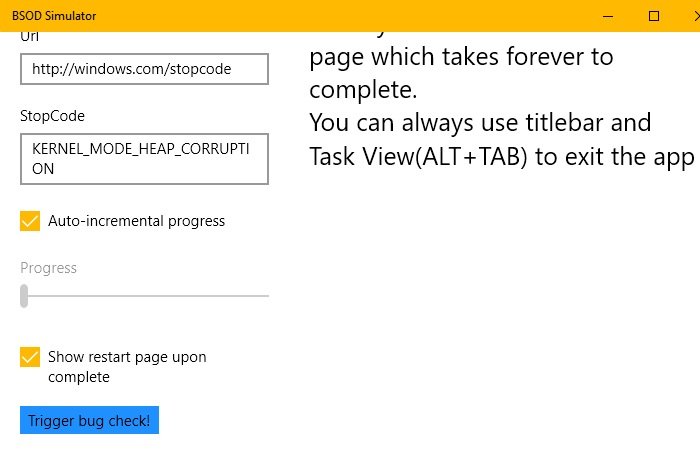
Microsoft Store 의 앱을 원하신다면 BSOD Simulator(BSOD Simulator) 가 적합합니다. 우리 목록에서 가장 사용자 정의 가능한 소프트웨어 중 하나입니다. BSOD 를 트위치하여 원하는 모양으로 만들 수 있습니다. 이모티콘(Emoji) , 설명(Description) , URL 및 정지 코드(Stop Code) 를 변경할 수 있습니다 .
따라서 친구에게 장난을 치는 간단한 도구를 원한다면 Microsoft Store 에서 BSOD Simulator 를 다운로드하십시오 .
4] 메모장

예! 메모장 으로 가짜 (Notepad)BSOD 를 만들 수 있습니다 . 따라서 타사 응용 프로그램을 다운로드할 필요가 없습니다. 유일한 주의 사항은 약간 까다롭지만 프로세스를 단순화할 것입니다.
가짜 BSOD를 생성하려면 메모장을 (Notepad, ) 실행 하고 다음 코드를 복사하여 붙여넣고 파일을 fakebluescreen.bat로 저장합니다.(fakebluescreen.bat.)
@echo off echo ^<html^>^<head^>^<title^>BSOD^ </title^> > bsod.hta echo. >> bsod.hta echo ^<hta:application id="oBVC" >> bsod.hta echo applicationname="BSOD" >> bsod.hta echo version="1.0" >> bsod.hta echo maximizebutton="no" >> bsod.hta echo minimizebutton="no" >> bsod.hta echo sysmenu="no" >> bsod.hta echo Caption="no" >> bsod.hta echo windowstate="maximize"/^> >> bsod.hta echo. >> bsod.hta echo ^</head^>^<body bgcolor="#000088" scroll="no"^> >> bsod.hta echo ^<font face="Lucida Console" size="4" color="#FFFFFF"^> >> bsod.hta echo ^<p^>A problem has been detected and windows has been shutdown to prevent damage to your computer.^</p^> >> bsod.hta echo. >> bsod.hta echo ^<p^>DRIVER_IRQL_NOT_LES_OR_EQ UAL^</p^> >> bsod.htaecho. >> bsod.hta echo ^<p^>If this is the first time you've seen this stop error screen, restart your computer, If this screen appears again, follow these steps:^</p^> >> bsod.hta echo. >> bsod.hta echo ^<p^>Check to make sure any new hardware or software is properly installed. If this is a new installation, ask your hardware or software manufacturer for any windows updates you might need.^</p^> >> bsod.hta echo. >> bsod.hta echo ^<p^>If problems continue, disable or remove any newly installed hardware or software. Disable BIOS memory options such as caching or shadowing. If you need to use Safe Mode to remove or disable components, restart your computer, press F8 to select Advanced Startup Options, and then select Safe Mode.^</p^> >> bsod.hta echo. >> bsod.hta echo ^<p^>Technical information:^</p^> >> bsod.hta echo. >> bsod.hta echo ^<p^>*** STOP: 0x000000D1 (0x0000000C,0x00000002,0x00000 000,0xF86B5A89)^</p^> >> bsod.htaecho. >> bsod.hta echo. >> bsod.hta echo ^<p^>*** gv3.sys - Address F86B5A89 base at F86B5000, DateStamp 3dd9919eb^</p^> >> bsod.hta echo. >> bsod.hta echo ^<p^>Beginning dump of physical memory^</p^> >> bsod.hta echo ^<p^>Physical memory dump complete.^</p^> >> bsod.hta echo ^<p^>Contact your system administrator or technical support group for further assistance.^</p^> >> bsod.hta echo. >> bsod.hta echo. >> bsod.hta echo ^</font^> >> bsod.hta echo ^</body^>^</html^> >> bsod.hta start "" /wait "bsod.hta" del /s /f /q "bsod.hta" > nul
이제 파일을 실행하여 가짜 BSOD 를 확인합니다 . 명령 프롬프트(Command Prompt) 창 을 닫아 화면을 종료할 수 있습니다 .
그러나 경험은 다른 타사 앱만큼 좋지 않습니다. 주된 이유는 커서가 화면에 표시되기 때문입니다.
그게 다야 다음은 Windows 10(Windows 10) 에서 가짜 BSOD 를 만드는 최고의 응용 프로그램 입니다.
다음 읽기: (Read Next: )죽음의 블루 스크린을 수동으로 시작하는 방법.
Related posts
Windows 10용 죽음의 블루 스크린 문제 해결 가이드
Fix AKSFRIDGE.SYS Blue Screen error in Windows 10
Fix Ntfs.sys Windows 10에서 BSOD Error에 실패했습니다
Fix FAT FILE SYSTEM (FATFAT.SYS) Blue Screen Windows 10
Fix CACHE_MANAGER Blue Screen Windows 10에 있습니다
이 Windows Error Message mean은 무엇을합니까?
Fix Windows Update Error Code 0x8007025D-0x2000C
Fix RDR_FILE_SYSTEM Blue Screen Windows 10
Fix Klif.sys Blue Screen error Windows 10
Fix rtf64x64.sys Blue Screen Death error의 Windows 10
Fix TIMER_OR_DPC_INVALID Blue Screen Windows 10에 있습니다
Fix win32kfull.sys Blue Screen error에서 Windows 10
DPC_WATCHDOG_VIOLATION Blue Screen Windows 11/10
Windows 10에서 Windows Updates 후 Blue Screen
SESSION_HAS_VALID_POOL_ON_EXIT Blue Screen Windows 10
Fix CRITICAL PROCESS DIED, 0x000000EF Windows 11/10에서 오류가 발생했습니다
Kernel Security Check Failure error Windows 10
Windows 10 BSOD log file location는 어디에 있습니까?
Fix VIDEO_DXGKRNL_FATAL_ERROR Windows 11/10
죽음의 블루 스크린 BSOD가 Windows에서 너무 빨리 다시 시작됩니까?
